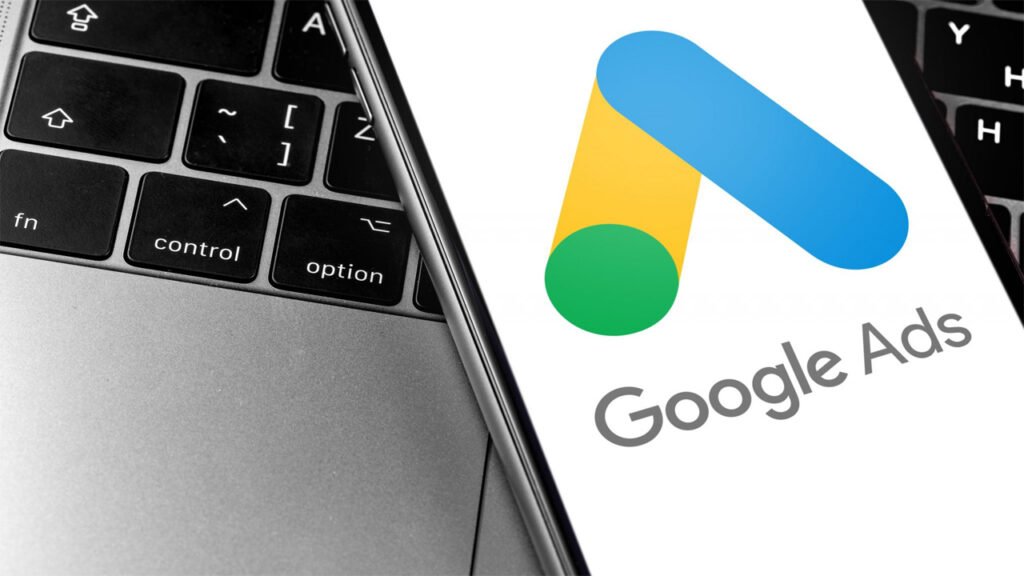
Google Ads Dönüşüm Takibi Nasıl Kurulur?
Google Ads dönüşüm takibi sayesinde, reklamlarınıza tıklayan ziyaretçilerin web sitenizde gerçekleştirdiği eylemleri izleme imkanı bulabilirsiniz. Örneğin, dönüşüm izlemeyi aktif hale getirdiğinizde, çevrimiçi mağazanızda en çok satış yapan Google Ads reklamlarını tespit edebilirsiniz. Bu yazıda bu işlemlerin nasıl yapılacağını adım adım açıklıyoruz.
Google Ads dönüşüm takibi nasıl kurulur? Adım adım rehber
Bu rehberde, yeni Google Ads deneyimi için talimatlar bulunmaktadır. Eski sürümü kullanıyorsanız, Google Ads Yardım’a gidip oradan dönüşüm takibi kurmak için Eski’ye tıklayabilirsiniz. Hangi Google Ads sürümünü kullandığınızı belirlemek için bu rehberden yardım alabilirsiniz.
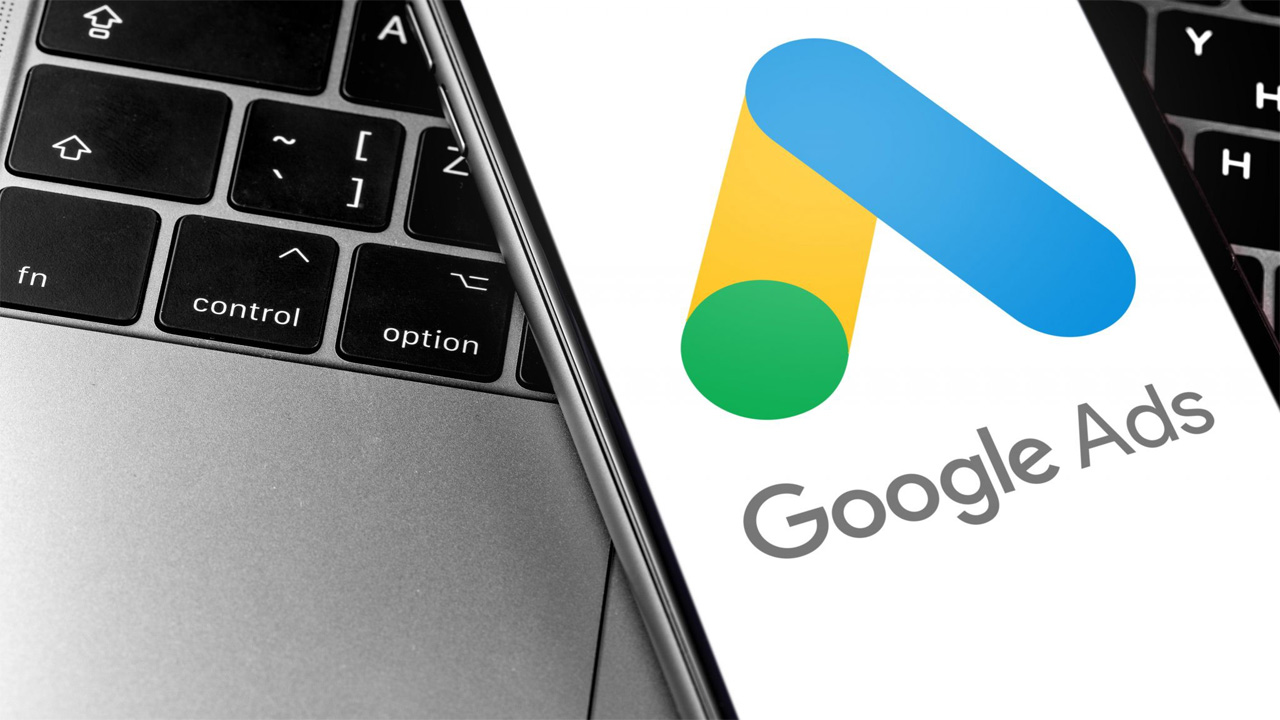
Google Ads dönüşüm takibi kurmadan önce ne yapmam gerekiyor?
Özel dönüşüm takibi kodu düzenlemeleri ya da üçüncü taraf uygulamalar ile kuruluma başlamadan önce, Google Ads hesabınızda mevcut dönüşüm takibi olaylarının olup olmadığını kontrol edin. Mevcut bir dönüşüm takibi yapılandırması üzerinden özel izleme yaparsanız, mağazanızda tekrar eden dönüşüm takibi olayları oluşabilir.
Yinelenen dönüşüm takibi hatalı raporlamalara ve reklam optimizasyon sorunlarına yol açabilir. Özel izleme kurulumunda, Google Ads hesabınızdan yinelenen dönüşüm olaylarını devre dışı bırakabilirsiniz. Bu işlemi gerçekleştirirken, yalnızca yinelenen izleme olaylarını devre dışı bıraktığınızdan emin olun; çünkü diğer dönüşüm olaylarını devre dışı bırakmak, reklam izleme doğruluğunu etkileyebilir.
Bu talimatları uygulamadan önce aşağıdaki gereksinimleri sağlamalısınız:
- Bir Google Ads hesabınız olmalı.
- Google Ads üzerinden bir reklam yayınlıyor veya yayınlamayı planlıyor olmalısınız.
Bu rehber, ileri düzey bir rehberdir. Dolayısıyla HTML, CSS, JavaScript ve Liquid gibi web tasarım dillerine dair bilgi sahibi olmalısınız. Gereksinimleri karşıladığınızı düşünüyorsanız, detaylı rehberimize geçebiliriz.
Google Ads dönüşüm takibi kurma
Google Ads dönüşüm takibini aktif hale getirmek için önce bir dönüşüm eylemi oluşturmanız, ardından Google etiketini yükleyip olay snippet’ini eklemeniz gerekecek. Eğer satın alma işlemlerini izliyorsanız, dönüşüm değerini satın alma miktarına göre ayarlamak için olay snippet’ini düzenlemeniz de gerekecektir.
Adım 1: Google Ads’te bir dönüşüm eylemi oluşturun
Dönüşüm takibini kurmak amacıyla, Google Ads dönüşüm eylemi oluşturma talimatlarını takip edebilirsiniz. En yaygın dönüşüm eylemi türü satın alma işlemlerini izlemektir. Bu işlemi gerçekleştirmek için, kategoriyi Satın Alma/Satış olarak ayarlayın ve değeri “Her dönüşüm için farklı değerler kullan” şeklinde belirleyin. Dönüşüm eylemini oluşturmayı tamamladığınızda, OLUŞTUR ve DEVAM ET butonlarına tıklayın.
Adım 2: Google etiketini yükleyin
Dönüşüm eylemi oluşturulduktan sonra, Google etiketini sitenizin tema koduna yüklemeniz gerekiyor. Yapmanız gereken adımlar, etiket kimliğinizin (AW- veya G- ile başlayan) türüne göre değişecektir. Google etiketini manuel ekleme talimatları için Google Ads Yardım sayfasına göz atabilirsiniz.
Adım 3: Olay snippet’ini yükleyin
Google etiketini yükledikten sonra, olay snippet’ini ödeme sayfanıza eklemeniz gerekir. Olay snippet’i, bir müşteri reklamlarınızdan birine tıkladığında ve daha sonra çevrimiçi mağazanızın ödeme sayfasına ulaştığında dönüşümü izler. Olay snippet’ini yüklemek için şu adımları takip edebilirsiniz:
- Google Ads’te, Olay snippet’i alanında Sayfa yüklenmesi’ni seçin.
- Olay snippet kodunu kopyalayın.
- Başka bir tarayıcı penceresinde, Shopify yönetici panelinizi açın ve Ayarlar > Ödeme’ye tıklayın.
- Ek betikler metin kutusuna, olay snippet’ini yapıştırın. Daha önce eklenmiş bir kod varsa, onu etkilemeden, yeni bir satır açarak yapıştırın.
- Google etiketini, yukarıda verilen adımda kullanılan etiketi kopyalayarak olay snippet’inin üzerine ekleyin.
- Müşteri ödeme sayfasını yine yüklerse, Google Ads yinelenen bir dönüşüm kaydedebilir. Bunun önüne geçmek için olay snippet’inin önceki ve sonraki satırlarına etiket ekleyerek her müşteri için bir defa tetiklenmesini sağlayın:
- Snippet’in önceki satırına, {% if first_time_accessed %} yapıştırın.
- Snippet’in sonraki satırına, {% endif %} yapıştırın.
- Varsayılan para birimi USD’dir. Eğer başka bir para birimiyle satış yapıyorsanız, olay snippet’inde ‘USD’ değerini {{ currency }} ile değiştirin.
- Varsayılan işlem kimliği boştur. Yeniden kayıtların önüne geçmek için ‘transaction_id’: satırının yanındaki boşluğu {{ order_id }} ile değiştirin.
- Son olarak Kaydet’e tıklayın.
Bunları yaptıktan sonra, snippet’iniz aşağıdaki gibi görünmeli:
{% if first_time_accessed %}
\u003c!– Test dönüşüm sayfası için Olay snippet’i –\u003e
\u003cscript\u003e
gtag(‘event’, ‘conversion’, {
‘send_to’: ‘1234567’,
‘value’: 1.0,
‘currency’: ‘{{ currency }}’,
‘transaction_id’: ‘{{ order_id }}’,
});
\u003c/script\u003e
{% endif %}
Adım 4: Dönüşüm değerini dinamik hale getirin
Eğer izlediğiniz dönüşüm eylemi satın alma işlemleri ise, her dönüşümün değeri farklılık gösterebilir. Örneğin, Mehmet bir giyim mağazası işletiyor ve Google Ads üzerinden saat koleksiyonu ile tişört koleksiyonu için iki ayrı reklam yayınlıyor.
Her iki reklam da benzer sayıda tıklama ve satış yapsa da, saat koleksiyonu reklamına tıklayan müşterilerin verdiği siparişlerin değeri daha yüksektir. Bu yüksek değer, müşterilerin bu reklama tıkladıktan sonra daha pahalı ürünler satın almalarından kaynaklanıyor. Mehmet, bu bilgiyi reklam harcamalarını nerelere yapacağına karar vermekte kullanır.
Her dönüşüm için farklı bir değeri izlemek üzere, olay snippet’inizi her işlem için özel değerleri kullanacak şekilde düzenlemeniz gerekiyor. Aşağıdaki adımları takip edebilirsiniz.
Adımlar:
- Shopify kullanıyorsanız, yönetici panelinizi açın ve Ayarlar > Ödeme’ye tıklayın.
- Ek betikler metin kutusunda, Üçüncü adımda yüklediğiniz olay snippet’ini bulun.
- ‘value’: ile başlayan satırı, aşağıdaki snippetlerden biriyle değiştirin:
- Dönüşüm tutarından vergileri ve kargoyu hariç tutmak için bu snippet’i kullanın: ‘value’: {{ checkout.subtotal_price | divided_by: 100.0 }},
- Dönüşüm tutarına vergileri ve kargoyu dahil etmek için ise bu snippet’i kullanın: ‘value’: {{ checkout.total_price | divided_by: 100.0 }},
Sonrasında Kaydet’e tıklayın. Bu değişikliği yaptıktan sonra snippet’iniz aşağıdaki gibi olmalıdır:
{% if first_time_accessed %}
\u003c!– Test dönüşüm sayfası için Olay snippet’i –\u003e
\u003cscript\u003e
gtag(‘event’, ‘conversion’, {
‘send_to’: ‘1234567’,
‘value’: {{ checkout.subtotal_price | divided_by: 100.0 }},
‘currency’: ‘{{ currency }}’,
‘transaction_id’: ‘{{ order_id }}’,
});
\u003c/script\u003e
{% endif %}
Etiketinizin çalıştığından emin olmak için, Google Ads hesabınızdaki Dönüşüm eylemleri sayfasında izleme durumunu kontrol edin. Dönüşüm takibi etiketinin doğrulanması birkaç saat sürebilir.
Tüm bu adımlardan sonra, Remarketing kurmak isteyebilirsiniz; bu uygulama, mağazanızı daha önce ziyaret eden kullanıcılara yönelik reklamlar hedeflemenizi sağlar. Dinamik remarketing, mağazanızın ziyaretçilerine, sitenizde görüntüledikleri belirli ürünlere dayalı olarak reklamlar sunar.
Remarketing ve dinamik remarketing kurulumu çoğunlukla Google Ads hesabınız üzerinden tamamlanabilir. Google’ın remarketing ve dinamik remarketing kodunu kurmak için kurulum kılavuzlarına göz atabilirsiniz.



